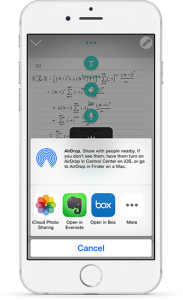Neo Notes is een mobiele app voor de Neo Smartpen N2.
Leg uw ideeën vast, deel uw notitie, zoek en werk beter.
Ontdek hoe het uw schrijfervaring kan verbeteren.

Functies
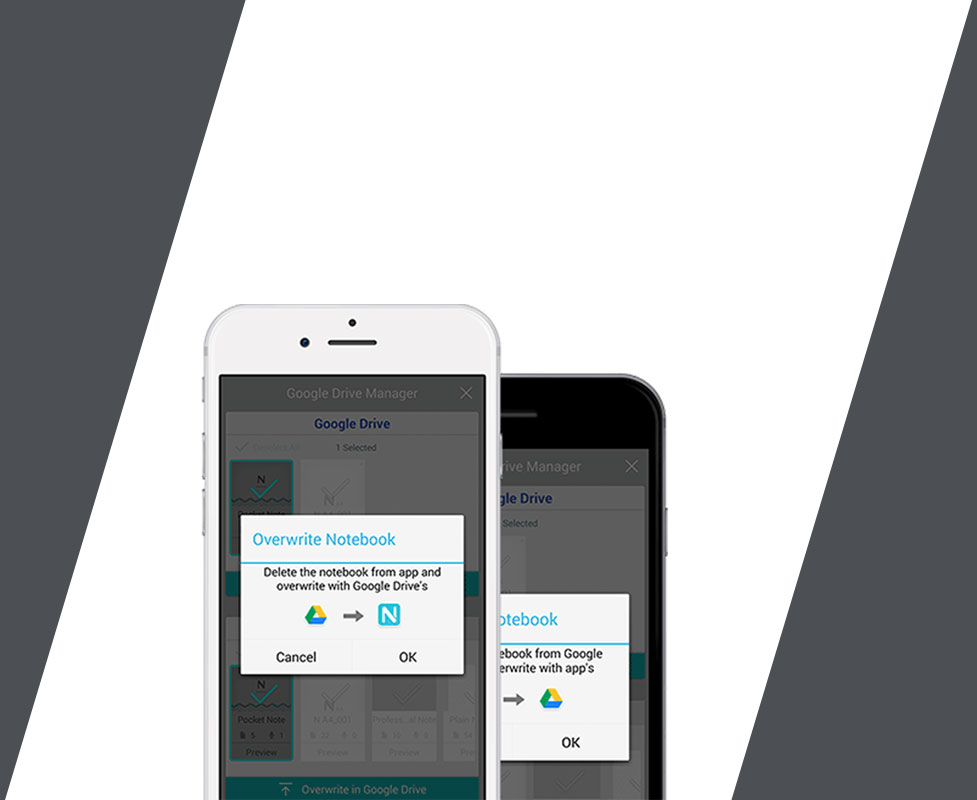

Google Drive Manager
N2 werkt met veel verschillende devices, dus waarom gebruiken we ze niet allemaal? Met Google Drive Manager kunt u de bestanden uploaden naar Google Drive en downloaden naar de Neo Notes app in verschillende devices. Blijf op dezelfde pagina schrijven met hetzelfde device zo houdt u alles bij elkaar.

Auto-sync met Evernote
Registreer uw Evernote-account met Neo Notes en de inhoud zal automatisch worden gesynchroniseerd. Open de inhoud van uw smartphone, tablet of pc.
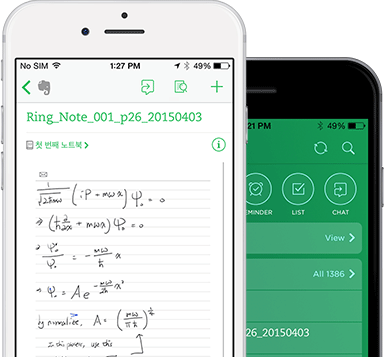
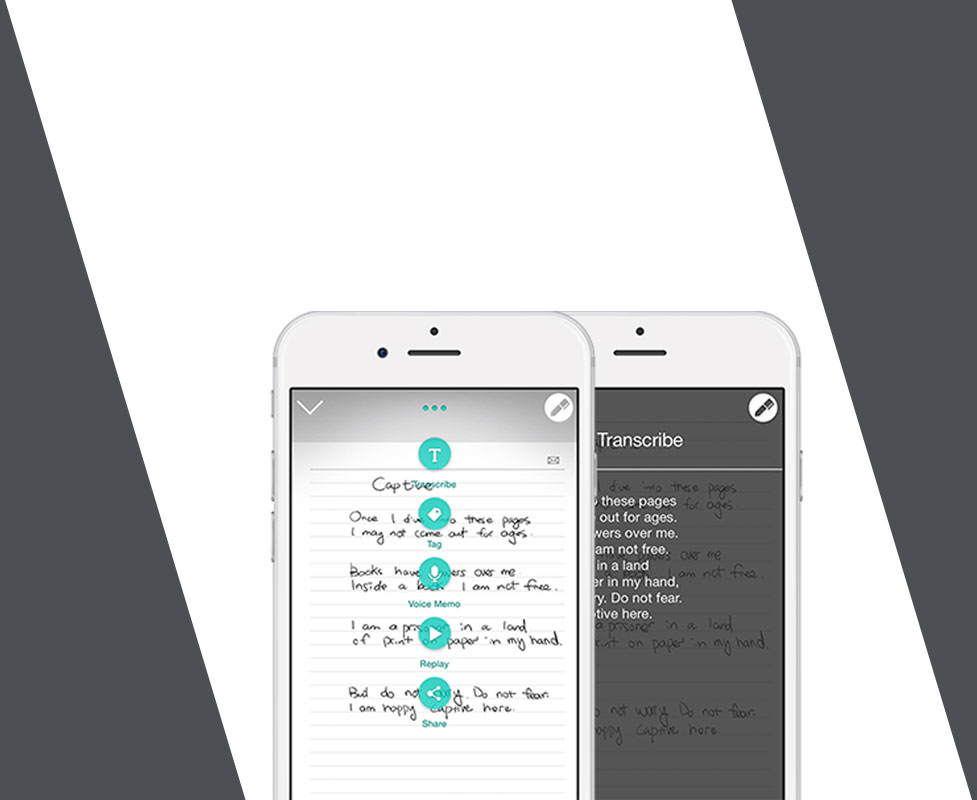

Tekstomzetting
U kunt gemakkelijk de handgeschreven notities omzetten in getypte tekst met de Neo Notes Transcribe-functie. Kopieer en plak uw teksten in uw e-mail of externe memo apps. Neo Notes ondersteunt 15 talen waaronder Nederlands, Frans, Duits, Engels, Japans, Chinees, Koreaans en nog veel meer.
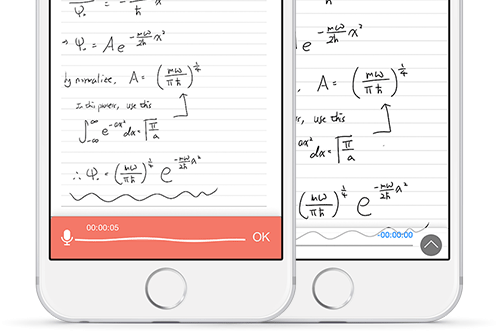

Opnemen en Opnieuw afspelen
Mis nooit een aantekening of speech met de functies opnemen en opnieuw afspelen. Zie de notities verschijnen in de app zoals ze zijn geschreven met de spraakopname.

Tag en Zoek
U kunt met de tagfunctie aan de geschreven pagina´s labels (tags) geven, zodat u later eenvoudig de aantekeningen kunt terugvinden. Aan de hand van deze sleutelworden (tags of labels) heeft u meteen de notities efficiënt georganiseerd.

Zoeken op Activiteiten
Via het tabblad ‘Activiteit’ zijn gebruikers in staat om hun inhoud op datum in een kalenderweergave terug te zien. Ga terug naar een bepaalde datum om uw notities te vinden.
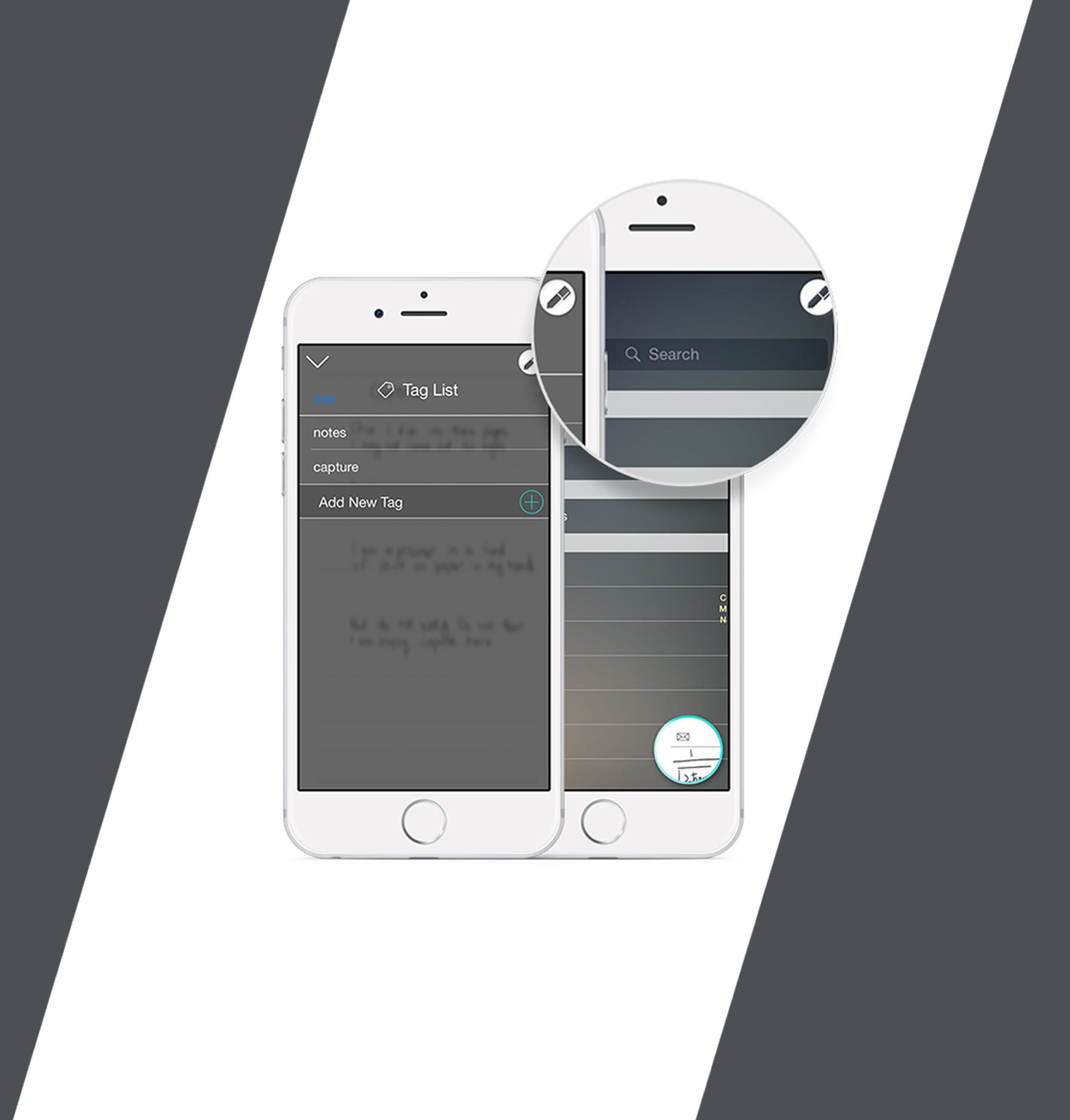

Auto Aan/Uit
N2 schakelt automatisch in wanneer u begint met schrijven en gaat uit wanneer het inactief is voor de ingestelde tijd.

Offline Sync
N2 hoeft niet aangesloten te zijn met een smartdevice om gebruikt te worden. N2 zal het schrijven opslaan in het interne geheugen en sturen naar uw smartdevice wanneer het later via bluetooth aangesloten wordt. N2 kan tot 1.000 pagina’s handgeschreven notities opslaan, dus u bent vrij om te schrijven zonder uw N2 te verbinden met een smartdevice.
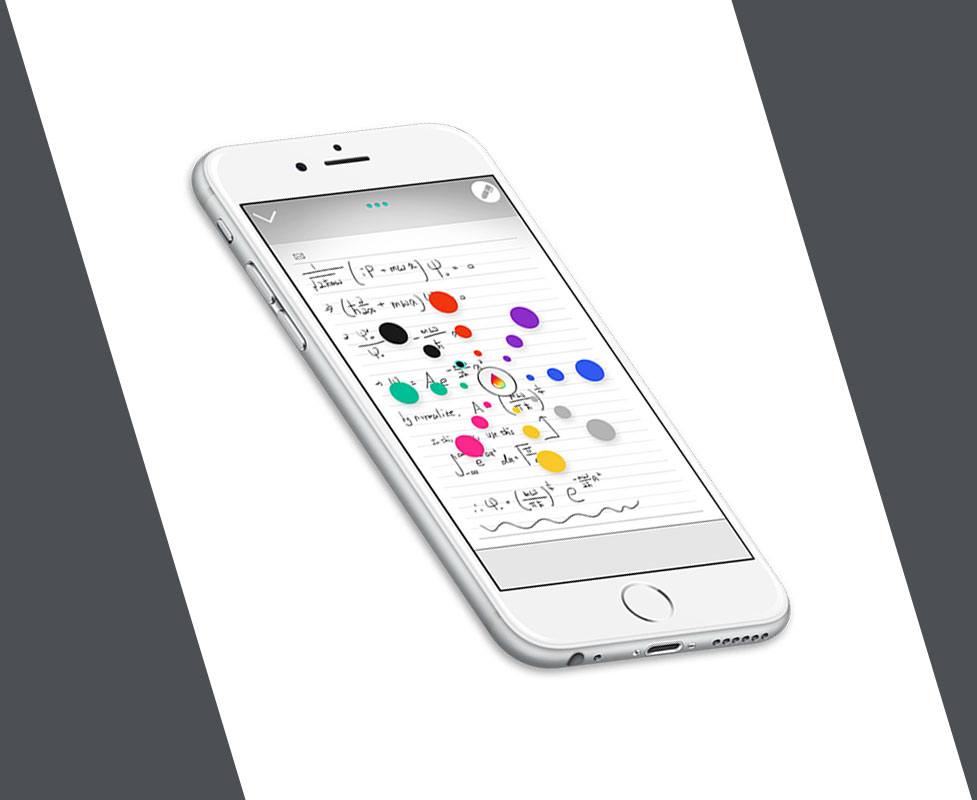

Verander de kleur en schrijfdikte
U hebt een onbeperkte keuze aan kleuren waarmee u de schetsen of aantekeningen kunt maken. Per kleur kunt u ook de schrijfdikte aangeven zodat u de aantekeningen met een extra dimensie aan het papier kunt toevertrouwen.
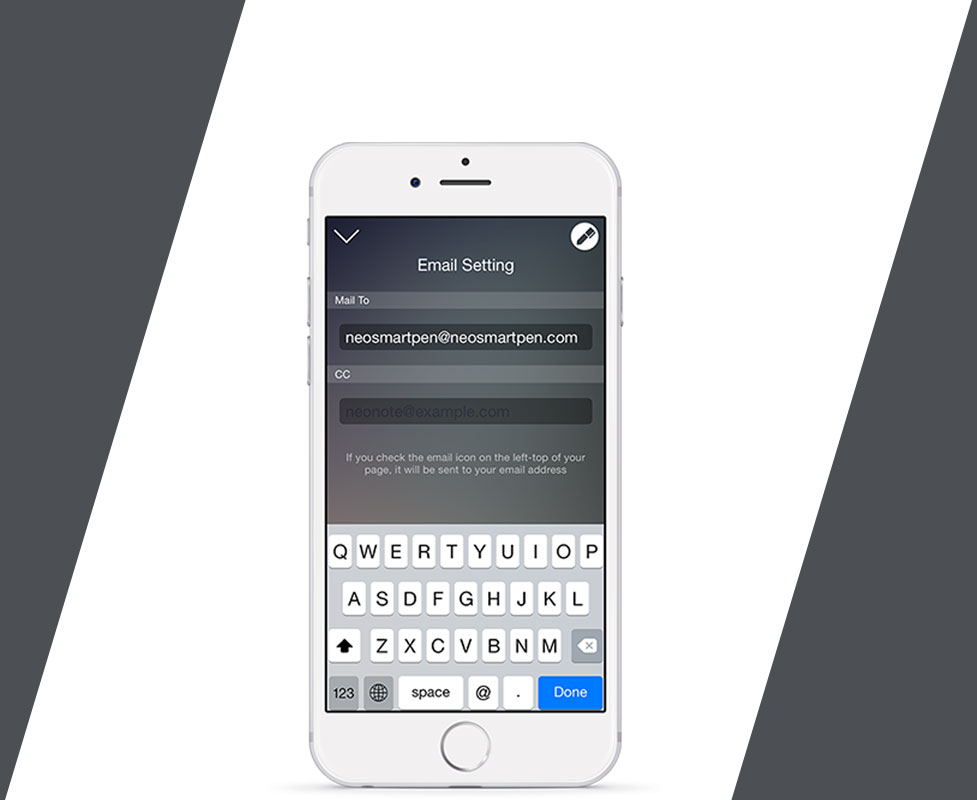
Stuur met slechts een vinkje op het e-mail icoon bovenaan de pagina naar een van te voren opgegeven mailadres of vul in naar eigen keuze.
De pagina waarop u heeft geschreven zal direct via de mail verstuurd worden. Deze wordt dan als PDF bijlage bij de mail gevoegd.

Vergrendel uw gebruikte Notebooks
Vergrendel uw oude notebooks, zodat u nieuwe notebooks van exact hetzelfde type kunt gebruiken. U kunt oude notities vergrendelen en archiveren in NoteBox om overlappende notities te voorkomen. Wanneer u klaar bent om ze opnieuw te gebruiken, ontgrendelt u gewoon de notebook.
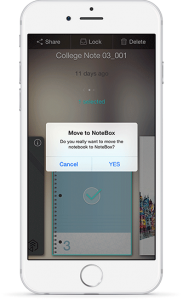
Shop
Bezoek onze winkel voor de Neo Smartpen N2.